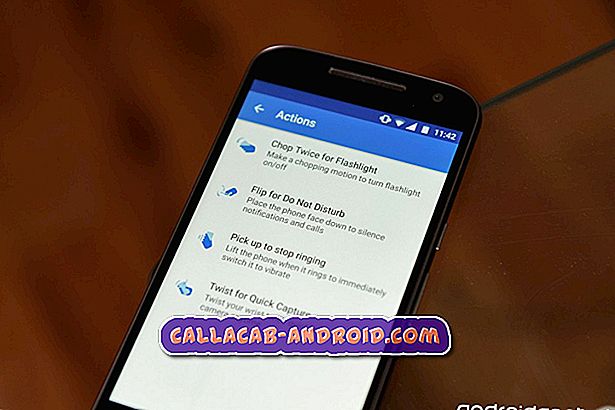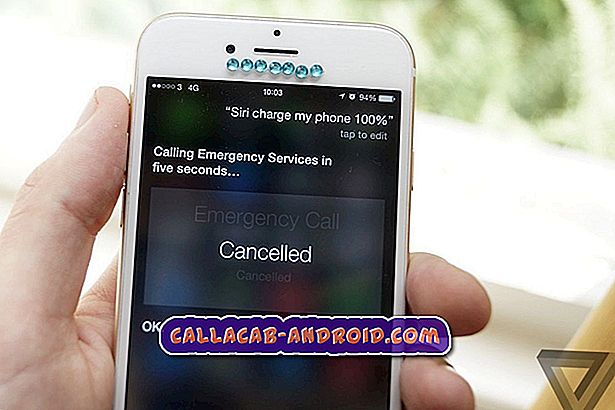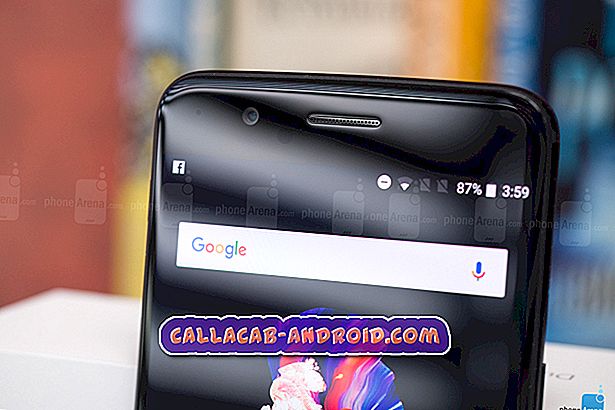Die #Samsung #Galaxy # Note9 ist das neueste Modell der Note-Geräteserie, das im letzten Jahr auf den Markt gekommen ist. Dieses Telefon ist aufgrund seiner zahlreichen hervorragenden Funktionen bei Verbrauchern beliebt. Dieses Telefon verfügt über ein 6, 4 Zoll großes Super AMOLED-Display, das sowohl mit der Eingabe von Fingern als auch mit dem Stift funktioniert. Es verfügt über ein 12-MP-Rückfahrkamerasystem, das großartige Bilder und Videos aufnimmt. Unter der Haube befindet sich ein Snapdragon 845-Prozessor in Kombination mit 8 GB RAM, sodass das Telefon mehrere Apps problemlos ausführen kann. Obwohl dies ein solides Gerät ist, gibt es Fälle, in denen bestimmte Probleme auftreten können, mit denen wir uns heute befassen werden. In dieser neuesten Ausgabe unserer Fehlerbehebungsserie werden wir das Problem beheben, dass keine Gruppenmeldungen beim Galaxy Note 9 angezeigt werden.
Wenn Sie ein Samsung Galaxy Note 9 oder ein anderes Android-Gerät besitzen, können Sie uns über dieses Formular kontaktieren. Wir helfen Ihnen gerne bei allen Anliegen, die Sie mit Ihrem Gerät haben könnten. Dies ist ein kostenloser Service, den wir ohne Einschränkungen anbieten. Wir bitten Sie jedoch, bei Ihrer Kontaktaufnahme so detailliert wie möglich zu sein, damit eine genaue Beurteilung vorgenommen und die richtige Lösung angegeben werden kann.
So beheben Sie, dass Samsung Galaxy Note 9 keine Gruppennachrichten empfängt
Problem: Hallo! Ich hoffe, du kannst mir helfen. Ich habe eine Galaxy Note 9 von Verizon. Ich verwende die Message Plus-App für Messaging. Ich hatte einen Gruppentext mit mir und drei anderen, die alle iPhones hatten. Der Gruppentext-Thread wird seit Wochen ohne Ausgabe bis heute verwendet. Plötzlich erhalte ich keine Nachrichten in diesem Thread. Ich kann Nachrichten von anderen empfangen, kein Problem. Aber das Erhalten von Nachrichten in diesem Gruppenthread funktioniert überhaupt. Wir haben versucht, sie zu löschen, eine neue Gruppe zu erstellen, nichts hat sie behoben. Anscheinend kann ich ab heute keine Gruppenmeldungen mehr erhalten! Bitte helfen
Lösung: Bevor Sie Schritte zur Fehlerbehebung an diesem Telefon durchführen, stellen Sie am besten sicher, dass zuerst die neueste Softwareversion ausgeführt wird. Wenn ein Update verfügbar ist, schlage ich vor, dass Sie es zuerst herunterladen und installieren.
Sie sollten auch sicherstellen, dass Sie ein aktives Abonnement für mobile Daten haben und das Telefon ein starkes mobiles Datensignal vom Netzwerk empfängt.
Das Problem wird höchstwahrscheinlich durch einen Software-Fehler verursacht. Deshalb konzentrieren wir uns bei der Fehlerbehebung auf die Software-Seite des Telefons. Befolgen Sie die unten aufgeführten Schritte zur Fehlerbehebung, die für dieses bestimmte Problem empfohlen werden.
Führen Sie einen Soft-Reset durch
Normalerweise wird ein Soft-Reset durchgeführt, um die Telefonsoftware zu aktualisieren. Diese Aktion behebt normalerweise kleinere Softwareprobleme, die Probleme mit dem Telefon verursachen können.
- Halten Sie die Lautstärketaste gedrückt und lassen Sie sie nicht los.
- Halten Sie nun die Ein / Aus-Taste gedrückt, während Sie die Leiser-Taste gedrückt halten.
- Halten Sie beide Tasten mindestens 10 Sekunden lang gedrückt.
Wenn das Telefon hochgefahren ist, prüfen Sie, ob das Problem weiterhin auftritt.
Löschen Sie den Cache und die Daten der Message + App
Es gibt Fälle, in denen das Problem durch beschädigte Daten in der Messaging-App verursacht wird. Um diese Möglichkeit auszuschalten, müssen Sie den Cache und die Daten der Message + App löschen.
- Wischen Sie auf dem Startbildschirm an einer leeren Stelle nach oben, um das Apps-Fach zu öffnen.
- Tippen Sie auf Einstellungen> Apps.
- Tippen Sie auf die gewünschte Anwendung in der Standardliste.
- Um vorinstallierte Apps anzuzeigen, tippen Sie auf Menü> System-Apps anzeigen.
- Tippen Sie auf Speicher> CLEAR CACHE> CLEAR DATA> DELETE
Versuchen Sie zu prüfen, ob das Problem weiterhin auftritt.
Stellen Sie sicher, dass Ihr Telefon über die richtigen APN-Einstellungen verfügt
Wenn Ihr Telefon eine falsche APN-Einstellung hat, kann es das mobile Datennetz nicht verwenden. Dies hat Auswirkungen auf das Senden und Empfangen von Gruppennachrichten, da eine mobile Datenverbindung verwendet wird.
Nachfolgend sind die APN-Einstellungen für das Verizon-Netzwerk aufgeführt.
- APN-Name: Verizon
- APN: vzwinternet
- Proxy:
- Hafen:
- Nutzername:
- Passwort:
- Server:
- MMSC: //mms.vtext.com/servlets/mms
- MMS-Proxy:
- MMS-Port: 80
- MCC: 310
- MNC: 12
- Authentifizierungsart:
- APN-Typ: Internet + mms
- APN-Protokoll:
- APN-Roaming-Protokoll:
- Träger:
- MVNO-Typ:
Überprüfen Sie, ob das Problem im abgesicherten Modus auftritt
Es gibt Fälle, in denen eine App, die Sie heruntergeladen haben, Probleme mit dem Telefon verursacht, wenn diese installiert werden. Um zu überprüfen, ob eine von Ihnen heruntergeladene App das Problem verursacht, müssen Sie das Telefon im abgesicherten Modus starten, da nur vorinstallierte Apps in diesem Modus ausgeführt werden dürfen.
- Schalten Sie das Gerät aus.
- Halten Sie die Ein / Aus-Taste nach dem auf dem Bildschirm angezeigten Bildschirm mit dem Modellnamen gedrückt.
- Wenn SAMSUNG auf dem Bildschirm angezeigt wird, lassen Sie die Ein- / Aus-Taste los.
- Drücken Sie sofort nach dem Loslassen der Ein / Aus-Taste die Leiser-Taste.
- Halten Sie die Lauter-Taste gedrückt, bis das Gerät den Neustart abgeschlossen hat.
- Wenn der abgesicherte Modus in der unteren linken Ecke des Bildschirms angezeigt wird, lassen Sie die Taste Leiser los.
Wenn das Problem in diesem Modus nicht auftritt, wird es höchstwahrscheinlich von einer installierten App verursacht. Finden Sie heraus, welche App dies ist, und deinstallieren Sie sie.
Löschen Sie die Cache-Partition des Telefons
Es gibt Fälle, in denen die in der dedizierten Partition des Telefons gespeicherten zwischengespeicherten Daten beschädigt werden können. Wenn dies geschieht, führt dies normalerweise zum Auftreten bestimmter Probleme auf dem Telefon. Um die Möglichkeit auszuschließen, dass dies das Problem verursacht, müssen Sie die Cache-Partition des Telefons aus dem Wiederherstellungsmodus löschen.
- Schalte das Handy aus.
- Halten Sie die Lauter-Taste und die Bixby-Taste gedrückt, und halten Sie die Ein / Aus-Taste gedrückt.
- Wenn das Android-Logo angezeigt wird, lassen Sie alle drei Tasten los.
- Die Meldung "Installation des Systemupdates" wird 30 - 60 Sekunden lang angezeigt, bevor die Optionen des Android-Systemwiederherstellungsmenüs angezeigt werden.
- Drücken Sie mehrmals die Taste Leiser, um die Cache-Partition löschen zu markieren.
- Drücken Sie die Ein / Aus-Taste, um auszuwählen.
- Drücken Sie die Taste Leiser, um Ja zu markieren, und drücken Sie die Ein / Aus-Taste, um auszuwählen.
- Nach Abschluss der Cache-Partition wird das System jetzt neu starten hervorgehoben.
- Drücken Sie die Netztaste, um das Gerät neu zu starten.
Überprüfen Sie, ob das Problem weiterhin auftritt.
Werksreset durchführen
Falls die obigen Schritte das Problem nicht beheben, besteht die Gefahr, dass alte Softwaredaten während des Aktualisierungsvorgangs nicht vollständig entfernt wurden. Der beste Weg, um jetzt damit umzugehen, ist ein Werks-Reset. Stellen Sie sicher, dass Sie Ihre Telefondaten vor dem Zurücksetzen sichern. Durch dieses Zurücksetzen werden auch die Tastatur- und LTE-Probleme behoben, die Sie mit dem Gerät haben.
- Schalte das Handy aus.
- Halten Sie die Lauter-Taste und die Bixby-Taste gedrückt, und halten Sie die Ein / Aus-Taste gedrückt.
- Wenn das grüne Android-Logo angezeigt wird, lassen Sie alle Tasten los ('Installation des Systemupdates' wird etwa 30 - 60 Sekunden lang angezeigt, bevor die Optionen für das Android-Systemwiederherstellungsmenü angezeigt werden).
- Drücken Sie mehrmals die Taste Leiser, um "Daten löschen / Werkseinstellung" zu markieren.
- Drücken Sie die Ein / Aus-Taste, um auszuwählen.
- Drücken Sie die Taste Leiser, bis "Ja - Alle Benutzerdaten löschen" markiert ist.
- Drücken Sie die Power-Taste, um den Master-Reset auszuwählen und zu starten.
- Wenn der Master-Reset abgeschlossen ist, wird "System jetzt neu starten" hervorgehoben.
- Drücken Sie die Netztaste, um das Gerät neu zu starten.
Vergewissern Sie sich nach dem Starten des Telefons, dass das Gerät über die richtigen APN-Einstellungen verfügt, und überprüfen Sie dann, ob das Problem weiterhin auftritt.